Page 1

Connect 4s
Instrukcja Obsługi
Page 2
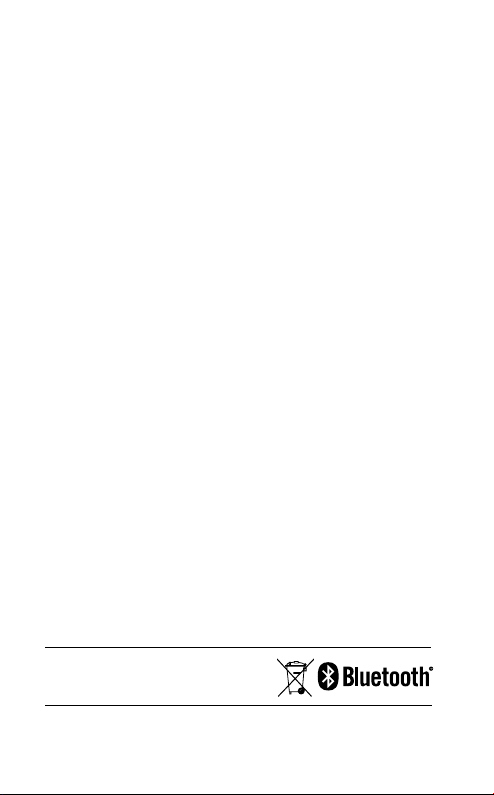
© 2021 GN Audio A/S. Wszelkie prawa zastrzeżone. Jabra®
jest zarejestrowanym znakiem towarowym firmy GN Audio
A/S. Wszystkie pozostałe znaki towarowe użyte wniniejszym
dokumencie są własnością odpowiednich podmiotów. Znak
słowny ilogo Bluetooth
wykorzystanie przez firmę GN Audio A/S podlega licencji.
®
są własnością Bluetooth SIG Inc. iich
Wyprodukowano wChinach
MODEL: PHS002W
Deklarację zgodności można znaleźć na stronie internetowej
www.jabra.com/doc
Page 3

1. Witamy ................................................................ 4
2. Informacje o zestawie
głośnomówiącym .............................................5
2.1 Włącz urządzenie Jabra Connect 4s
2.2 Ładowanie urządzenia Jabra Connect 4s
3. Połączenia...........................................................7
3.1 Połączenie z urządzeniem przenośnym (Bluetooth)
3.2 Połączenie z zestawem słuchawkowym z funkcją Bluetooth
4. Obsługa Jabra Connect 4s ............................10
4.1 Obsługa wielu połączeń
4.2 Przełączanie między urządzeniami Bluetooth
4.3 Włączanie/wyłączanie komunikatów głosowych
4.4 Przycisk Smart
5. Oprogramowanie ............................................14
5.1 Jabra Direct
5.2 Aktualizacja oprogramowania
sprzętowego Jabra Connect 4s
6. Pomoc ................................................................15
6.1 Często zadawane pytania
6.2 Konserwacja urządzenia Jabra Connect 4s
POLSKI
3
Page 4

1. Witamy
Dziękujemy za zakup zestawu głośnomówiącego Jabra
Connect 4s. Życzymy przyjemnego korzystania!
FUNKCJE ZESTAWU GŁOŚNOMÓWIĄCEGO JABRA
CONNECT 4S
Odbieranie, kończenie, odrzucanie iwyciszanie połączeń.
Połączenie zkomputerem za pomocą USB lub Jabra Link
370.
Bezprzewodowe połączenie zurządzeniem przenośnym
za pomocą Bluetooth.
Przenośny.
Mikrofon wielokierunkowy.
Najwyższej jakości dźwięk szerokopasmowy.
Wskaźniki LED idźwiękowe oraz komunikaty głosowe.
Do 15 godzin czasu rozmów.
Obsługa asystenta głosowego (zależnie od telefonu) lub
szybkie wybieranie za pomocą przycisku Smart (należy
włączyć w Jabra Direct).
POLSKI
4
Page 5
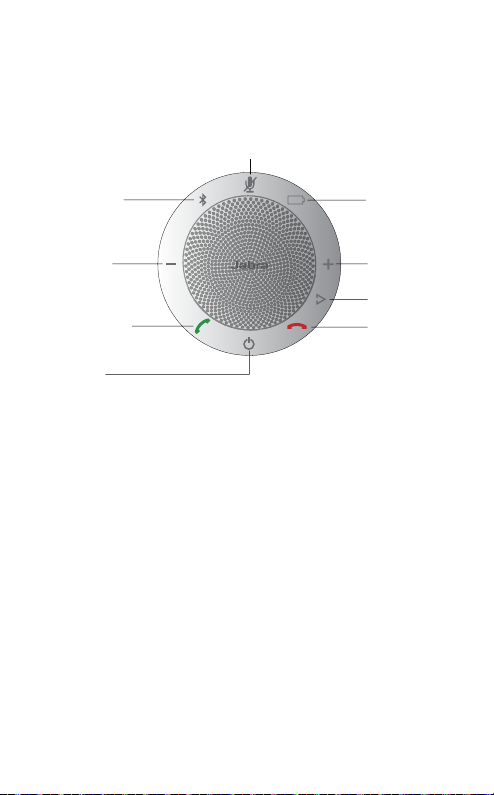
2. Informacje o zestawie głośnomówiącym
Bluetooth
Zmniejszanie
głośności
Odbieranie
połączeń
Włącz/wyłącz
Wyciszenie mikrofonu
POLSKI
Stan naładowania
baterii
Zwiększanie
głośności
Przycisk Smart
Kończenie/
odrzucanie
połączenia
5
Page 6

2.1 Włącz urządzenie Jabra Connect 4s
Podłącz przewód USB urządzenia Jabra Connect 4s do
dostępnego gniazda USB komputera lub
naciśnij iprzytrzymaj (przez 2 s) przycisk Wł./wył., aby
włączyć lub wyłączyć urządzenie Jabra Connect 4s.
2.2 Ładowanie urządzenia Jabra Connect 4s
Podłącz przewód USB urządzenia Jabra Connect 4s do
dostępnego gniazda USB komputera, aby rozpocząć
ładowanie baterii. Dioda stanu baterii pali się na czerwono
podczas ładowania, a na zielono przez 1 min po
naładowaniu.
POLSKI
6
Page 7

3. Połączenia
1. Podłącz przewód USB urządzenia Jabra Connect 4s do
dostępnego gniazda USB komputera.
2. W panelu sterowania Windows wmenu Dźwięk oraz
wustawieniach telefonu internetowego wybierz Jabra
Connect 4s jako domyślne urządzenie audio.
POLSKI
7
Page 8

3.1 Połączenie z urządzeniem przenośnym
(Bluetooth)
1. Naciśnij przycisk Bluetooth urządzenia Jabra Connect 4s
iprzytrzymaj go (2 s), aż niebieska lampka Bluetooth
zacznie błyskać. Po usłyszeniu instrukcji podłączania
zwolnij przycisk.
2. Włącz interfejs Bluetooth wurządzeniu przenośnym
iwybierz urządzenie Jabra Connect 4s zlisty dostępnych
urządzeń Bluetooth. W przypadku monitu o podanie
hasła wprowadź 0000.
POLSKI
8
Page 9

3.2 Połączenie z zestawem słuchawkowym z
funkcją Bluetooth
W celu zachowania prywatności, urządzenie Jabra Connect
4s można połączyć z zestawem słuchawkowym z funkcją
Bluetooth.
1. Podłącz urządzenie Jabra Connect 4s do dostępnego
gniazda USB komputera.
2. Włącz tryb parowania zestawu słuchawkowego
Bluetooth (patrz instrukcja obsługi zestawu
słuchawkowego).
3. Naciśnij przycisk Bluetooth urządzenia Jabra Connect 4s
iprzytrzymaj go (8 s) aż niebieska lampka Bluetooth
zacznie błyskać, a następnie zapali się na zielono. Po
usłyszeniu komunikatu „Connect to headset” zwolnij
przycisk.
4. Połączenie jest nawiązane, gdy dioda pali się ciągłym
niebieskim światłem.
POLSKI
9
Page 10

4. Obsługa Jabra Connect 4s
Bluetooth
Zmniejszanie
głośności
Odbieranie
połączeń
Włącz/wyłącz
Wyciszenie mikrofonu
Włącz/wyłącz
Odbieranie połączeń
Kończenie połączenia
Odrzucanie połączenia
Głośność
Stan baterii
POLSKI
Stan naładowania
baterii
Zwiększanie
głośności
Przycisk Smart
Kończenie/
odrzucanie
połączenia
Naciśnij iprzytrzymaj (przez 2
s) przycisk Wł./wył. aż lampki
zaczną błyskać
Dotknij przycisku odbierania
połączeń
Dotknij przycisku kończenia/
odrzucenia połączenia
Dotknij przycisku kończenia/
odrzucenia połączenia
Naciśnij przycisk zwiększania
głośności lub
zmniejszania głośności
Dotknij przycisku stanu baterii,
aby wyświetlić bieżący poziom
naładowania baterii
10
Page 11

Naciśnij iprzytrzymaj (przez 2 s)
przycisk Bluetooth, aby nawiązać
połączenie znowym urządzeniem
Bluetooth
Dotknij przycisku Bluetooth, aby
ponownie połączyć/rozłączyć
zurządzeniem Bluetooth
Dotknij przycisku wyciszania
mikrofonu.
Naciśnij przycisk Smart (włącz
asystenta głosowego, np.
Siri, Google Assistant, Cortana
w aplikacji Jabra Direct)
Naciśnij przycisk Smart (włącz
szybkie wybieranie w
aplikacji Jabra Direct)
Łączenie znowym
urządzeniem
zinterfejsem Bluetooth
Ponowne łączenie/
rozłączanie
zurządzeniem
Bluetooth
Wyciszenie mikrofonu
Asystent głosowy
(domyślnie wyłączony,
zależnie od telefonu)
Szybkie wybieranie
(domyślnie wyłączone,
zależnie od komputera
lub telefonu)
4.1 Obsługa wielu połączeń
Jabra Connect 4s może odbierać i obsługiwać wiele
połączeń jednocześnie.
Wstrzymanie
aktualnego połączenia
iodebranie połączenia
przychodzącego
Przełączanie między
połączeniem
wstrzymanym, a
aktywnym
Odrzucenie połączenia
przychodzącego
Dotknij przycisku
odbierania połączeń
Dotknij przycisku
odbierania połączeń
Dotknij przycisku
kończenia/odrzucenia
połączenia
POLSKI
11
Page 12

4.2 Przełączanie między urządzeniami
Bluetooth
1. Naciśnij iprzytrzymaj przycisk Bluetooth, a następnie
dotknij przycisku zwiększania lub zmniejszania głośności,
aby przełączać się między połączonymi urządzeniami.
Usłyszysz powiadomienie o połączonym urządzeniu.
2. Zwolnij przycisk Bluetooth po usłyszeniu nazwy
prawidłowego urządzenia. Jabra Connect 4s nawiąże
połączenie zwybranym urządzeniem/urządzeniami. Po
nawiązaniu połączenia usłyszysz nazwę urządzenia/
urządzeń.
4.3 Włączanie/wyłączanie komunikatów
głosowych
Aby włączyć/wyłączyć komunikaty głosowe, naciśnij
i przytrzymaj (przez 8 s) przycisk Wyciszania do usłyszenia
komunikatu głosowego „Voice guidance off” lub „Voice
guidance on”.
POLSKI
UWAGA: Nie wszystkie wskazówki głosowe zostaną
wyłączone po wyłączeniu komunikatów głosowych.
12
Page 13

4.4 Przycisk Smart
Domyślnie przycisk Smart jest wyłączony.
Aby używać przycisku Smart do aktywowania asystenta
głosowego w smartfonie (np. Siri, Google Assistant,
Cortana) lub do szybkiego wybierania numeru
telefonicznego w smartfonie lub komputerze, należy
zainstalować oprogramowanie Jabra Direct na komputerze
i włączyć przycisk Smart w ustawieniach Connect 4s.
POLSKI
13
Page 14

5. Oprogramowanie
5.1 Jabra Direct
Jabra Direct to oprogramowanie opracowane do obsługi
i optymalizacji ustawień urządzeń Jabra oraz zarządzania
nimi. Stanowczo zalecamy pobranie i zainstalowanie
oprogramowania Jabra Direct.
Pobierz najnowszą wersję – jabra.com/direct
5.2 Aktualizacja oprogramowania sprzętowego
Jabra Connect 4s
Aktualizacje oprogramowania sprzętowego poprawiają
wydajność lub dodają nowe funkcje do urządzeń Jabra.
ABY ZAKTUALIZOWAĆ OPROGRAMOWANIE
SPRZĘTOWE:
1. Podłącz urządzenie do gniazda USB komputera.
2. Pobierz i zainstaluj oprogramowanie Jabra Direct.
3. Sprawdź dostępność najnowszego oprogramowania
sprzętowego za pomocą Jabra Direct. Otrzymasz
powiadomienie, jeśli dla Twojego urządzenia będzie
dostępna aktualizacja.
POLSKI
14
Page 15

6. Pomoc
6.1 Często zadawane pytania
Zestaw najczęściej zadawanych pytań jest dostępny pod
adresem
Jabra.com/connect 4s
6.2 Konserwacja urządzenia Jabra Connect 4s
Zestaw głośnomówiący Jabra Connect 4s należy na czas
przechowywania wyłączyć iodpowiednio zabezpieczyć.
Należy unikać przechowywania wtemperaturach
ekstremalnych (powyżej 70°C lub poniżej -20°C). Może to
skrócić żywotność akumulatora iźle wpłynąć na
działanie zestawu. Wysokie temperatury mogą także
ograniczyć możliwości urządzenia.
Nie należy wystawiać urządzenia Jabra Connect 4s na
działanie deszczu ani płynów.
POLSKI
15
Page 16

POLSKI
jabra.com/connect4s
16
REV A
